Хотя Windows 10 поставляется со встроенным микшером громкости, он определенно не может обеспечить желаемое качество прослушивания. Чтобы настроить баланс между слышимыми частотными компонентами, вам необходимо использовать специальный эквалайзер для ПК с Windows 10. К счастью, на рынке доступны различные варианты установки желаемой звуковой частоты и добавления продвинутых эффектов, которые обещают потрясающий звук. Если вам нужно усилить высокие частоты или усилить низкие частоты, чтобы значительно улучшить качество звука, выберите любой из лучших инструментов эквалайзера звука для системы Windows 10.
Как установить эквалайзер звука на компьютере с Windows 10?
Что ж, процесс довольно прост, все, что вам нужно сделать, это: ШАГ 1. Щелкните правой кнопкой мыши значок громкости и выберите параметр «Звук». ШАГ 2 — Во всплывающем окне перейдите на вкладку «Воспроизведение» и просто щелкните правой кнопкой мыши динамики по умолчанию. В контекстном меню выберите «Свойства».
Настройка HeSuVi — звук 7.1 на любых наушниках
ШАГ 3 — Далее в этом разделе вы найдете вкладку «Улучшения», где вам нужно установить флажок «Эквалайзер» под опцией «Сдвиг высоты тона».
ШАГ 4 — Теперь выберите желаемые настройки звука и нажмите кнопку ОК! Не удается добавить эквалайзер в Windows 10? Прочтите это полное руководство и улучшите общее качество звука!
7 лучших аудио / звуковых эквалайзеров для ПК с Windows 10 (2021 г.)
Ниже приводится тщательно подобранный список лучших инструментов эквалайзера для ПК с Windows, которые вы сможете выбрать в 2021 году.
1. Бум 3D | Цена: от 12 долларов
- Множество настроек, с которыми можно повозиться — объемное 3D-изображение, атмосфера, точность воспроизведения и многое другое.
- Тонны готовых к настройке пресетов.
- Обеспечивает общесистемное улучшение звука.
- Встроенный музыкальный проигрыватель.
- Инструмент для улучшения четкости звука и настройки каждого аспекта звука.
- Радиоподдержка — это вишенка на торте.
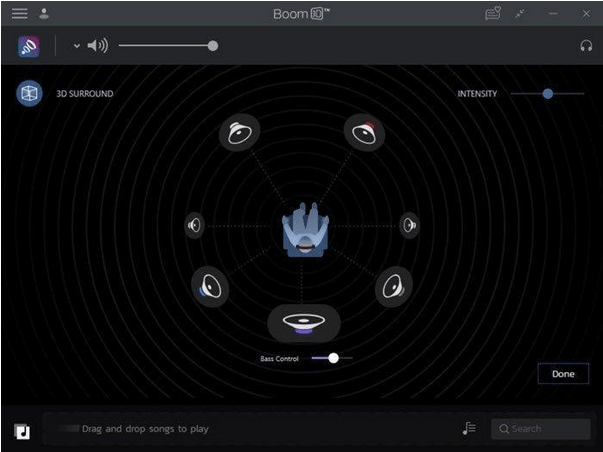

- Инструменты для массового улучшения звука.
- Бесконечно настраиваемый.
- Хороший UI и UX.
- Повышает качество и громкость звука.
- Встроенный музыкальный проигрыватель имеет ограниченные функции.
2. WavePad Audio | Цена: от 29,99 долларов США.
WavePad — это первоклассное программное обеспечение для редактирования аудио, разработанное для операционных систем Windows и Mac. Он имеет все основные функции, которые позволяют пользователям записывать, изменять и добавлять эффекты, такие как усиление, нормализация, эквалайзер, реверберация, эхо, реверс и т. Д. Давайте подробнее рассмотрим этот звуковой эквалайзер для Windows 10.
ГЛАВНОЕ: WavePad Audio
Как настроить звук на компьютере Windows 10, простые способы настройки звука на компьютере
- Функции пакетной обработки для применения эффектов.
- Инструмент восстановления звука для уменьшения шума и удаления щелчков.
- Инструменты для редактирования аудио (даже после извлечения звука из видео).
- Работает напрямую с MixPad Multi-Track Audio Mixer.
- Отменить и повторить неограниченное количество процессов.
- Он имеет практически все эффекты и фильтры для улучшения качества звука.
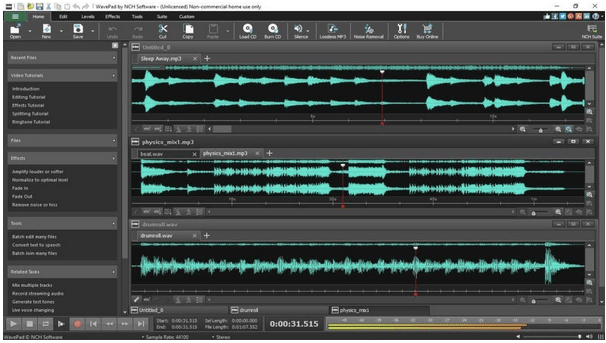
- Поддерживает практически все популярные форматы музыкальных файлов.
- Удобный интерфейс.
- Впечатляющие возможности импорта и преобразования файлов.
- Для многодорожечной записи требуется программное расширение.

3. Эквалайзер APO | Цена: Бесплатно
Программное обеспечение для улучшения звука для Windows загружено с несколькими вариантами настройки и имеет множество фильтров с поддержкой 3D-звука. Его пользовательский интерфейс может показаться слишком простым и понятным, но его набор функций может полностью ошеломить нового пользователя. Давайте узнаем больше об этом звуковом эквалайзере для Windows 10.
ОСОБЕННОСТИ: Эквалайзер APO
- Неограниченные аудио фильтры.
- Может работать на любом количестве каналов.
- Имеет модульный графический интерфейс пользователя.
- Использует минимальные ресурсы на ПК.
- Подходящий инструмент для стримеров Twitch, помогающий настроить звук до оптимального уровня.
- Поддерживает плагины VST и поддерживает другие популярные приложения.
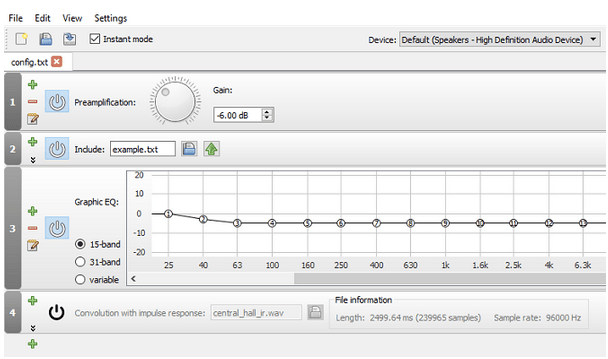
- Легкое решение для балансировки звука.
- Инструмент для улучшения звука без задержек.
- Пользователи могут свободно настраивать свои вкладки конфигурации.
- Не поддерживает ASIO или WASAPI.
4. Realtek HD Audio Manager | Цена: Бесплатно
Регулировка звуковых частот никогда не была такой простой. Встречайте Realtek HD Audio Manager, звуковой эквалайзер с открытым исходным кодом для Windows 10 и других популярных версий ОС. Realtek — это не просто специальный эквалайзер, это прежде всего звуковая карта, которую можно настроить на ваш компьютер с помощью драйвера.
ОСНОВНОЕ: Realtek HD Audio Manager
- Поддерживает несколько аудиоканалов.
- Поддерживает аудиозапись.
- Воспроизведение любых мультимедийных файлов и многое другое.
- Это полный пакет драйверов, совместимый с различными аудиокодеками.
- Варианты аудиовхода, включая формирование луча, акустическое эхо, эквалайзер и многое другое.
- Помогает в значительном подавлении шума.
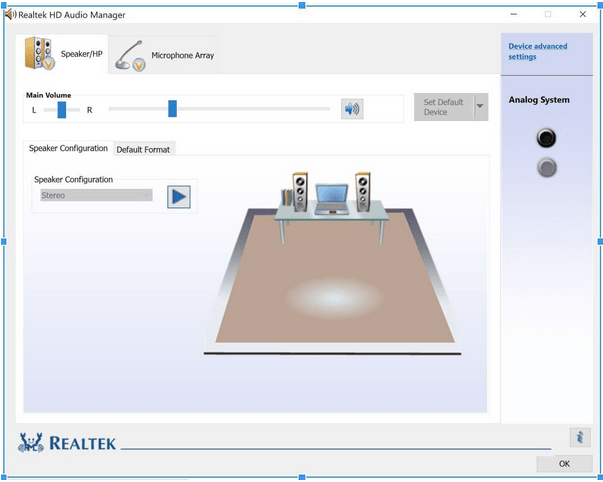
- Поставляется с опцией управления питанием для обеспечения длительного срока службы батареи.
- Поддерживается гибкий майнинг.
- Легко настраивайте звуковые эффекты.
- Интерфейс надо обновить.
5. Усилитель низких частот | Цена: Бесплатно
Хотите получить незабываемые впечатления от прослушивания музыки? Выберите Bass Treble Booster, идеальный эквалайзер для Windows 10. В нем есть все основные инструменты и утилиты, необходимые для изменения качества звука в вашей системе. Он может легко изменять вывод песен в пакетном режиме, чтобы привнести совершенно новое измерение в ваш опыт прослушивания.
ОСОБЕННОСТИ: Bass Treble Booster
- Обеспечивает широкий диапазон звуковых частот.
- Позволяет пользователям увеличивать или уменьшать энергию в диапазоне частот от 30 до 19 кГц.
- Количество предустановок эквалайзера для большего удовольствия от прослушивания музыки.
- Поддерживает ввод и модификацию для нескольких форматов музыкальных файлов.
- Легко конвертируйте музыку из других аудиоисточников в MP3 и другие форматы без потерь.
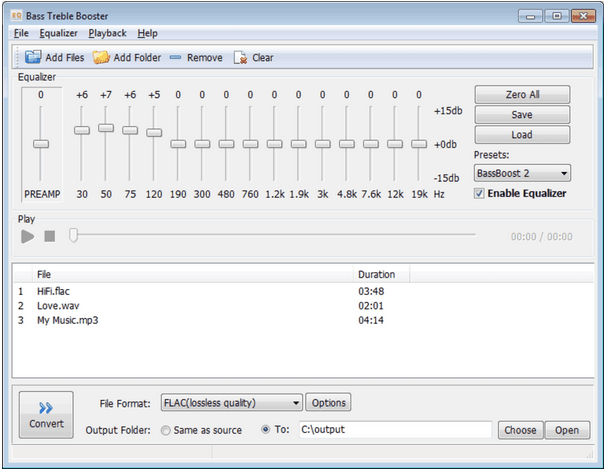
- Подходит для использования с широким спектром аудиоустройств.
- Простой в использовании формат и интерфейс.
- Возможность отмены любых выполненных изменений.
- Больше предустановок эквалайзера, безусловно, улучшат инструмент.
6. Эквалайзер аудио | Цена: бесплатно.
Наш следующий выбор лучшего звукового эквалайзера для Windows 10 — EQ Audio Equalizer. Он обладает множеством функций, позволяющих легко регулировать общее качество звука и его громкость. Независимо от того, какую платформу вы используете для прослушивания музыки, это программное обеспечение для улучшения звука гарантирует, что вы всегда получите идеальный и четкий голос.
ОСОБЕННОСТИ: Эквалайзер аудио эквалайзера
- Очень гибкий хромированный удлинитель эквалайзера.
- Легко регулируйте уровни звука.
- Поддерживает выравнивание между различными музыкальными жанрами.
- Специальное усиление громкости для значительного увеличения громкости по сравнению со стандартным звуком.
- Поставляется с предустановками, такими как усилитель басов, усилитель голоса, высокочастотный усилитель и т. Д.
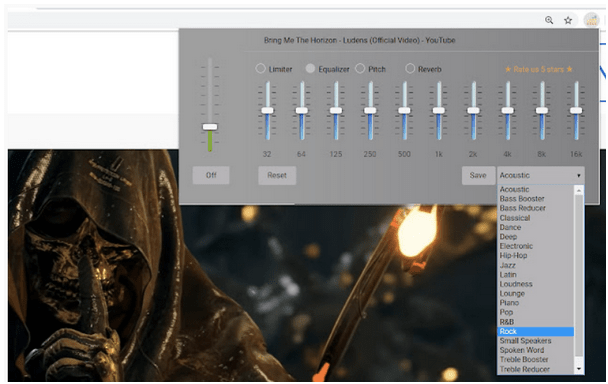
- Работает как расширение и может быть легко установлен на вашем устройстве.
- Усиление высоких частот звука.
- Отличная функция усиления низких частот.
- Обновления необходимы в интерфейсе.
7. EqualizerPro | Всего: $ 29.95
EqualizerPro от Probit — отличное программное обеспечение для выравнивания звука для Windows 10 и других популярных версий ОС. Он предлагает простую и понятную панель инструментов, к которой можно адаптироваться. Он поставляется с более чем 10 полосными эквалайзерами и более чем 20 предустановками для улучшения качества всех ваших звуковых проектов.
ГЛАВНОЕ: Equalizer Pro
- Регулятор громкости предусилителя.
- Аккуратный интерфейс с кнопкой включения и выключения, чтобы легко управлять начальным и конечным процессом.
- Предлагает эффект усиления низких частот для улучшения качества звука.
- Доступно множество предустановок, позволяющих улучшить качество прослушивания без особых усилий.
- Вы можете создавать свои собственные предустановки, чтобы создать свой шедевр.
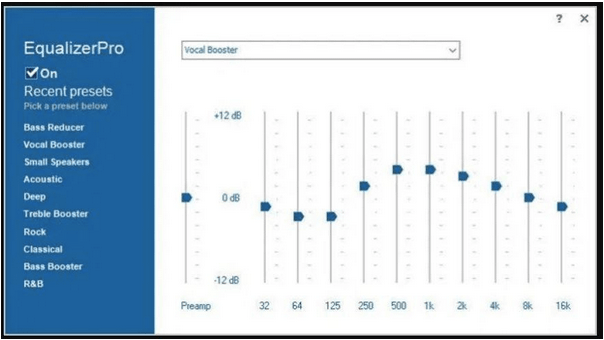
- Простая приборная панель.
- Предлагает бесплатную пробную версию.
- Также хорошо совместим со старыми версиями Windows.
- Встроенный плеер отсутствует.
Рекомендация WeTheGeek по выбору лучшего звукового эквалайзера для Windows 10 (выбор 2021 года)
Несомненно, как и любой другой компонент устройства, звук играет важную роль в бесперебойной работе ПК с Windows. Это был наш лучший выбор для улучшения качества звука, чтобы вы могли максимально использовать свои впечатления от прослушивания. Однако, если вы запрашиваете среди них первоклассный сервис, мы предлагаем использовать Boom 3D. Многофункциональный звуковой эквалайзер для Windows и Mac обладает всеми возможностями, необходимыми для профессиональной записи, редактирования, настройки и балансировки качества звука. Чтобы узнать больше об этом инструменте, вы можете быстро просмотреть наш обзор Boom 3D!

Часто задаваемые вопросы
Q1. Есть ли в Windows 10 звуковой эквалайзер?
Нет, в Windows нет специального звукового эквалайзера для улучшения и улучшения качества звука. Но это не значит, что вам нужно идти на компромисс с настройками звука, вы можете положиться на встроенный микшер Windows, настройки звука или параметры звука, чтобы изменить свое впечатление от прослушивания.
Q2. Что такое звуковой эквалайзер?
Звуковой эквалайзер — это не что иное, как звуковой инженерный инструмент, который помогает людям регулировать вывод нескольких частот. Это дополнительно помогает снизить или повысить уровень громкости звука.
Q3. Как работает звуковой эквалайзер?
Аудио эквалайзеры просто управляют и регулируют громкость определенных частот с помощью фильтров и конфигураций. Вы можете легко настроить регуляторы визуально, чтобы получить то, что вам нравится. На рынке доступно множество эквалайзеров звука для Windows 10, которые имитируют настройку и запускают процесс улучшения.
Q4. Какой лучший звуковой эквалайзер для Windows 10?
Boom 3D — лучший инструмент для улучшения звука, доступный как для Windows, так и для Mac OS. Многофункциональный звуковой эквалайзер для Windows и Mac обладает всеми возможностями, необходимыми для профессиональной записи, редактирования, настройки и балансировки качества звука.
Источник: toxl.ru
10 лучших звуковых эквалайзеров для Windows 10 (выпуск 2023 г.!)
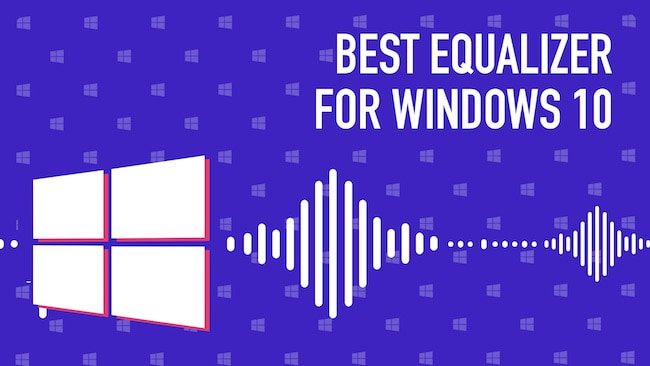
Эквалайзер звука Windows 10 играет важную роль в прослушивании музыки. Это очень удобно при прослушивании музыки или просмотре фильма. Нам не всегда удается слушать музыку в идеальных условиях. Форма комнаты или окружающий шум могут плохо сказаться на музыке. При просмотре видео качество видео и звук должны быть одинаково хорошими.
Таким образом, существует потребность в улучшении звука, известном как эквализация звука. В Windows эти проблемы можно решить с помощью звукового эквалайзера Windows 10.
10 Лучший эквалайзер для Windows 10
1. Viper4Windows
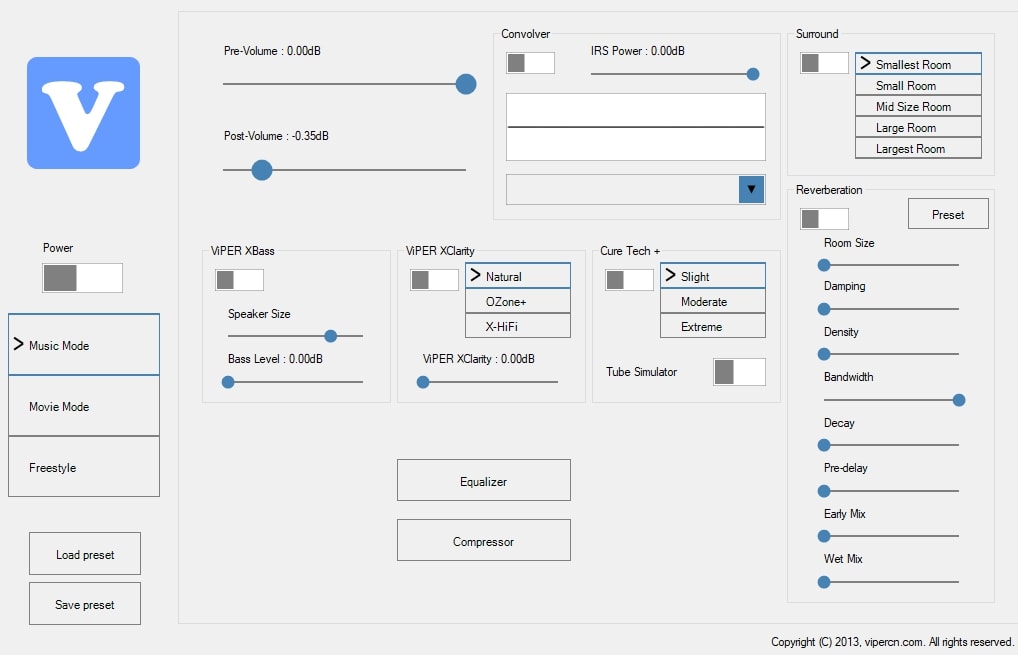
Viper4Windows — первая в нашем списке. Его можно бесплатно загрузить и использовать. Эквалайзер позволяет настроить звук по 18 полосам! Диапазон составляет от -120 дБ до 13 дБ. Это делает его лучшим вариантом для пользователей Windows после варианта по умолчанию.
Особенности Viper4Windows:
- Viper4Windows дает возможность выбирать различные режимы для воспроизведения музыки через наушники или динамики.
- Это позволяет вам управлять реверберацией в зависимости от комнаты и окружающей обстановки в зависимости от различных факторов.
- Это приложение позволяет вам выбирать настройки звука в соответствии с типом музыки, например, «Музыка», «Кино» или «Фристайл».
2. Realtek HD Audio Manager.
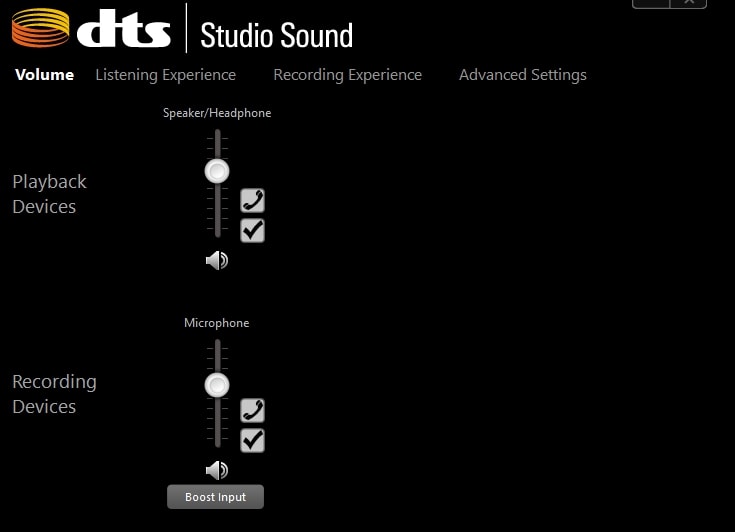
Realtek HD Audio Manager — это приложение с открытым исходным кодом в этом списке. Это приложение звукового эквалайзера для Windows предоставляет своим пользователям массу вариантов модификации. Это дает возможность изменять различные настройки звука. Эти параметры включают в себя такие режимы, как динамики, микрофон, стереомикширование и линейный вход.
Звуковой эквалайзер Realtek является звуковым эквалайзером по умолчанию в Windows 10. Чтобы найти эквалайзер, выполните следующие действия:
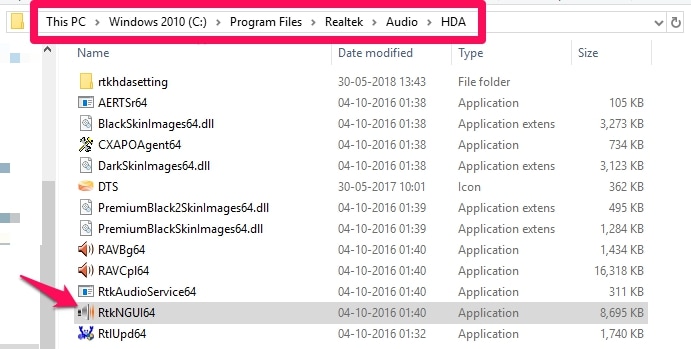
- Перейти на жесткий диск; обычно C:
- Открытые программные файлы; (Не) Программные файлы x86.
- Откройте папку Realtek, затем Audio, затем HDA, затем посмотрите на файл с серым динамиком с оранжевым шумом!
- Дважды щелкните, чтобы открыть.
Особенности Realtek HD Audio Manager:
- В этом приложении вы можете выбирать между различными средами, такими как гостиная, подводный мир или лес, в зависимости от окружающей среды.
- Как и эквалайзер Windows по умолчанию, эквалайзер Realtek также поддерживает диапазоны от 31 дБ до 16k дБ.
- В этом приложении доступно множество предустановок, и мы также можем настраивать и сохранять собственные предустановки.
3. Эквалайзер APO
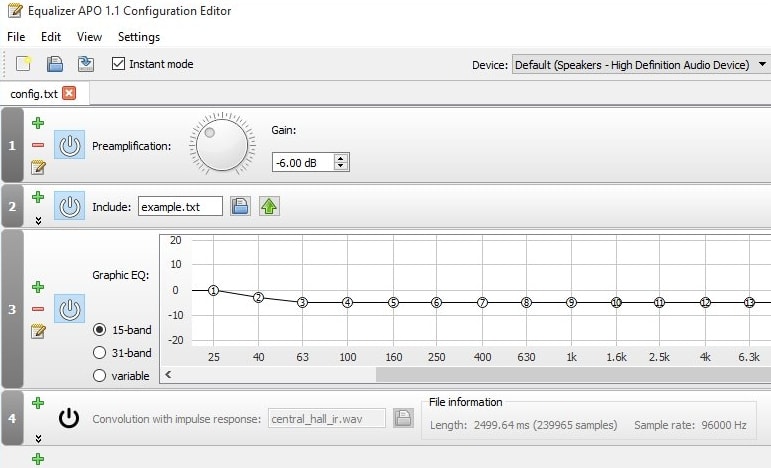
Equalizer APO — следующее приложение в нашем списке лучших эквалайзеров Windows 10. Эквалайзер APO был разработан разработчиком по имени джтедеринг. Это приложение с открытым исходным кодом, доступное для Windows, и более сложный эквалайзер уровня, который использует широкий спектр методов для настройки звука.
Для настройки вам нужно перейти в конфигурационный файл TXT с огромным количеством фильтров. Более того, это аналогичный процесс, и вы написали нужную вам конфигурацию в текстовом файле.
Особенности эквалайзера APO:
- Equalizer APO содержит неограниченное количество фильтров для разных вариантов использования.
- У Equalizer APO очень низкая загрузка ЦП, так как он работает в фоновом режиме.
- Он имеет модульный графический интерфейс пользователя и работает на любом количестве каналов, включая 5.1, 8.1 и другие.
4. Эквалайзер в реальном времени.
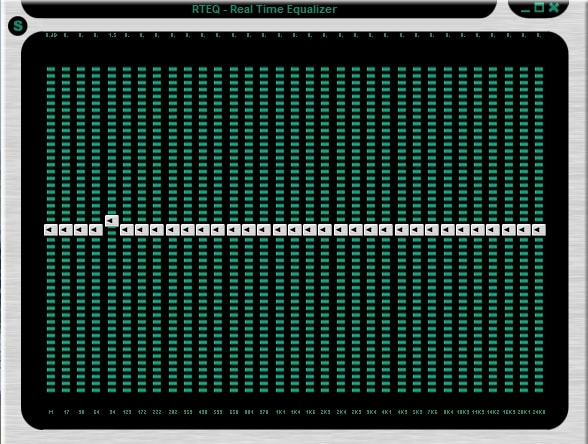
Эквалайзер реального времени доступен как отдельное приложение, а также как плагин Winamp. Эквалайзер реального времени, также известный как RTEQ, также широко используется в качестве эквалайзера звука для Windows.
Особенности эквалайзера реального времени:
- Эквалайзер в реальном времени позволяет выравнивать звук до 300 аудиоканалов.
- Это приложение позволяет выравнивать звук в диапазонах от –INF до 90 дБ.
- Кроме того, Realtime Equalizer поставляется с предустановками для различных сценариев, а также позволяет создавать различные предустановки.
5. FXSound
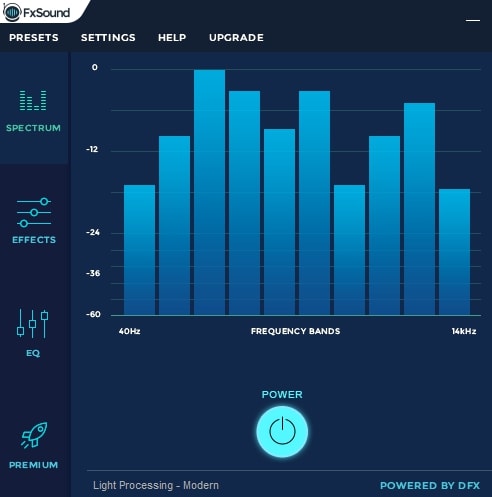
FXSound доступен бесплатно в течение 30-дневного пробного периода, по истечении которого пользователи должны купить FXSound Premium за 49.99 долларов. FXSound обеспечит вам звук наилучшего качества, несмотря ни на что. Вы получите 3D Surround, мощные басы, более высокую точность воспроизведения, динамическое усиление и многое другое. Возможно, вы смотрите видео на YouTube или сериал на Netflix или даже путешествуете по Spotify; вы всегда получите лучший звук.
Особенности FXSound:
- FXSound оптимизирует треки низкого качества с сайтов онлайн-трансляции, таких как Youtube, Spotify или Pandora.
- FXSound также предоставляет предустановки, а также позволяет изменять такие параметры, как низкие частоты, точность воспроизведения, атмосферу и т. Д.
- FXSound утверждает, что обеспечивает трехмерный объемный звук и максимальные басы даже в наушниках или динамиках низкого уровня.
Смотрите также
Как добавить свою музыкальную библиотеку в Steam и использовать музыкальный проигрыватель Steam
6. Бонджови ДПС
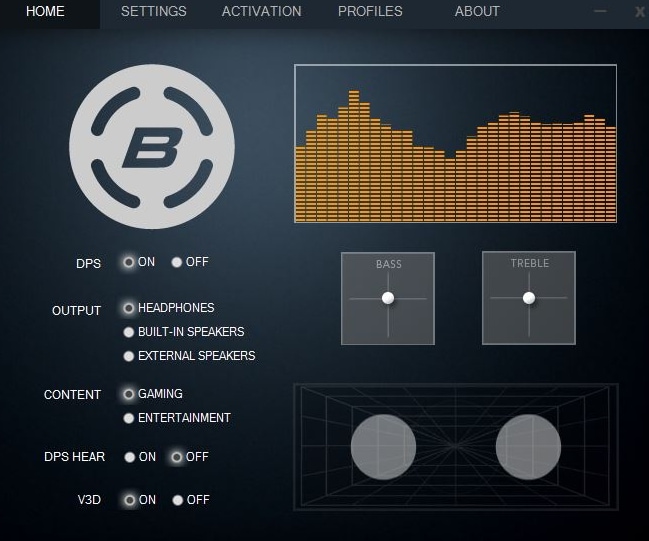
Bongiovi DPS — следующее приложение в нашем списке. Bongiovi DPS также предлагает 30-дневный пробный период, чтобы попробовать программное обеспечение для своих пользователей. По истечении пробного периода пользователям придется покупать весь пакет. Премиум-пакет Bongiovi DPS доступен по цене 29.99 долларов США.
Особенности Bongiovi DPS:
- Bongiovi DPS использует запатентованную технологию цифровой электростанции для сканирования аудиосигналов в реальном времени. После сканирования оптимизирует воспроизведение звука на компьютерах.
- Bongiovi DPS, как и FXSound, также работает для онлайн-сервисов, подкастов и радио.
- Bongiovi DPS автоматически регулирует громкость для разных уровней громкости. Это особенно хорошо работает для таких сценариев, как реклама, когда люди говорят с разной громкостью или между песнями.
7. Усилитель низких частот.
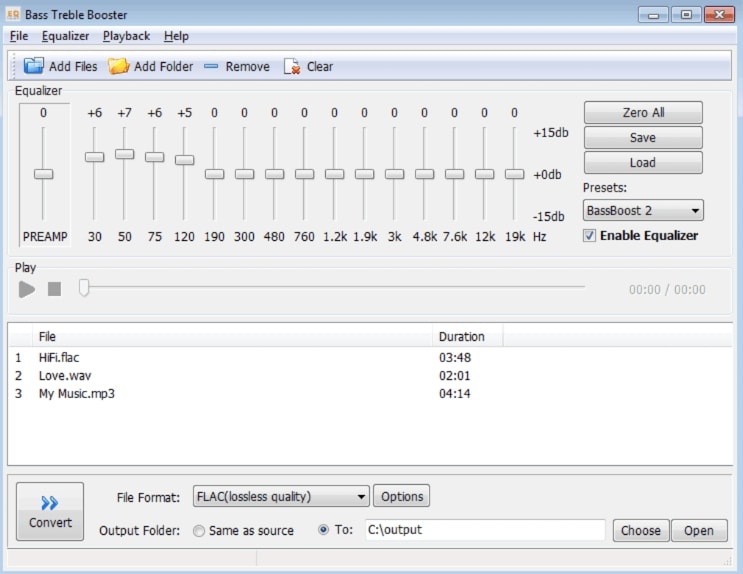
Bass Treble Booster — еще один эквалайзер Freemium для Windows. Bass Treble Booster позволяет редактировать низкие / высокие частоты с возможностью преобразования файлов. Это приложение было разработано Mypcsoft.
Особенности Bass Treble Booster:
- Bass Treble Booster позволяет преобразовывать аудио без потерь в такие форматы, как FLAC, Wav или Mp3.
- Ключевые особенности Bass Treble Booster включают уменьшение или усиление энергии определенных частотных диапазонов.
- Bass Treble Booster поддерживает широкий спектр расширений аудиофайлов, таких как Mp3, FLAC, Wav, WMA, WV, aac, m4a, aiff.
Bass Treble Booster — еще одно приложение, которое доступно бесплатно. По истечении пробного периода пользователям необходимо приобрести программное обеспечение по цене 29.95 долларов США.
8. Breakaway Audio Enhancer.
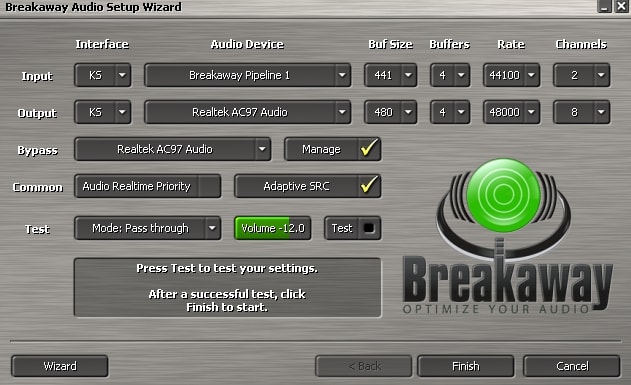
Breakaway Audio Enhancer — предпоследняя запись в нашем списке. Breakaway Audio Enhancer был разработан Claesson Edwards Audio.
Особенности Breakaway Audio Enhancer:
- Breakaway Audio Enhancer имеет функцию многополосной обработки звука для улучшения звука.
- Breakaway Audio Enhancer также включает возможность увеличивать громкость для низких тонов и уменьшать громкость для более высоких тонов для беспрепятственного прослушивания звука.
- Это приложение также поставляется с расширением Internet Explorer для управления звуком прямо из расширения браузера.
Breakaway Audio Enhancer — еще одно бесплатное приложение в списке. Это приложение доступно бесплатно в течение 30-дневного пробного периода. По истечении пробного периода приложение станет доступно по цене 29.95 долларов США.
9. Студия графического эквалайзера 2020
Graphic Equalizer Studio — это следующий звуковой эквалайзер для Windows 10, который есть в нашем списке. Это приложение может запускать любое звуковое приложение Windows или программное обеспечение DVD-плеера с этим эквалайзером. Graphic Equalizer Studio 2020 разработан компанией PAS-Products.
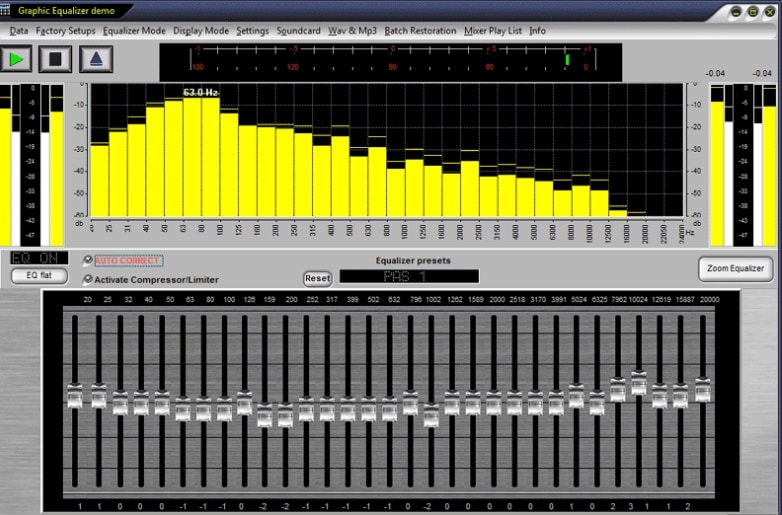
Особенности Graphic Equalizer Studio 2020:
- Graphic Equalizer Studio, как и другие приложения, включает в себя ограничитель звука. Кроме того, в GES 2020 есть компрессор для увеличения / уменьшения громкости для более высоких и низких тонов.
- Это приложение имеет функцию автокоррекции, которая сканирует все выбранные частоты и определяет минимальную и максимальную амплитуды в аудиофайле.
- Graphic Equalizer Studio 2020 также поставляется с такими предустановками, как уровень речи, шумовое поле или сабвуфер. Эти пресеты подходят для различных ситуаций, таких как WAV, Mp3, Full Duplex и т. Д.
Graphic Equalizer Studio 2020 также доступен бесплатно. После использования пробного программного обеспечения вам необходимо приобрести весь продукт. Если вы планируете приобрести Graphic Equalizer Studio, это будет стоить вам 49 долларов.
Смотрите также
8 лучших музыкальных плееров для Android
10. ЭквалайзерPro
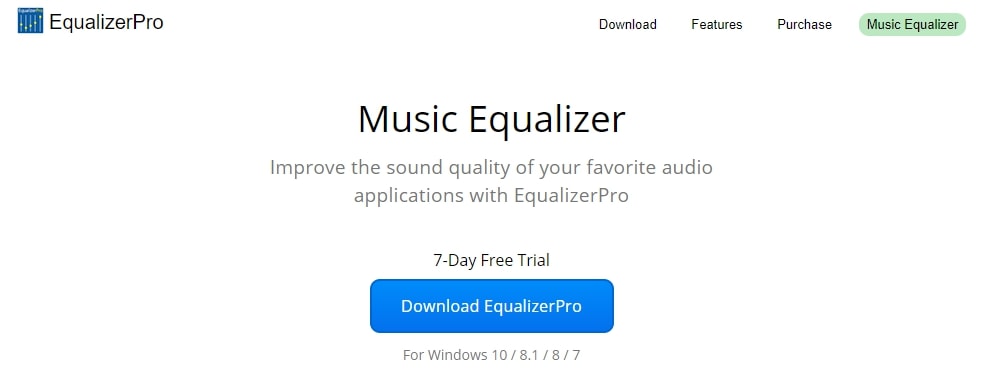
Что касается EqualizerPro, то он работает в Windows 7, 8.1, а также в Windows 10. EqualizerPro также поддерживает 10-полосную эквализацию. Это приложение было разработано Probit Software Ltd.
Особенности EqualizerPro:
- Он поддерживает 10-полосную эквализацию.
- Он также включает в себя эффект усиления низких частот для усиления низких частот звука.
- В EqualizerPro имеется более 20 предустановок эквалайзера.
- Он также имеет простой переключатель включения / выключения для включения или выключения эквалайзера.
- Кроме того, вы можете создавать собственные предустановки в EqualizerPro.
EqualizerPro доступен в течение 7-дневного пробного периода для ПК с Windows. По истечении пробного периода пользователю необходимо приобрести лицензию. Однопользовательская лицензия EqualizerPro обойдется вам в 14.95 долларов, тогда как вы можете запустить EqualizerPro на 5 компьютерах за 49.95 долларов.
Вы недавно купили новый ноутбук или компьютер с Windows? Вы хотите улучшить качество звука вашего устройства? Если да, попробуйте один из эквалайзеров Windows 10, перечисленных выше. Также мы составили список лучших Альтернативы GarageBand доступно для Windows., вы также можете проверить список. Качество звука системы будет улучшено, пока эквалайзер работает в фоновом режиме.
Это также не повлияет на производительность системы, поэтому его обязательно должны попробовать все аудиоэнтузиасты.
Если вы ищете лучший звуковой эквалайзер, который также является бесплатным, то Viper4Windows — лучший вариант для вас. В категории Freemium лучшим эквалайзером для Windows 10 является FXSound. Однако, если вам нужен звуковой эквалайзер Freemium, который не ломает банк, тогда EqualizerPro — отличное решение. В любом случае обязательно попробуйте сами приложения и сообщите нам об эквалайзере звука, который сделает эту работу за вас.
Раскрытие информации: Контент, опубликованный на TechLila, поддерживается читателями. Мы можем получать комиссию за покупки, совершенные по нашим партнерским ссылкам, без каких-либо дополнительных затрат для вас. Читайте наши Страница отказа от ответственности чтобы узнать больше о нашем финансировании, редакционной политике и способах поддержки.
Источник: www.techlila.com
Эквалайзер для Windows 10
Если вы любитель музыки и пользователь Windows 10, то возможно, вы ищете Эквалайзер для Windows 10. Для Android устройств, многие приложения эквалайзера доступны, которые вы можете загрузить с Google Play. Но когда нужен эквалайзер ПК, немногие доступные работают хорошо. Windows имеет встроенный эквалайзера, который и является основным.
Что такое эквалайзер
Если вы не знаете — Эквалайзеры представляют собой программные или аппаратные фильтры, что позволяет выравнивать или регулировать громкость определенных частот. В прошлом многие аппаратные инструменты были необходимы, чтобы сбалансировать звуковые частоты. Сейчас же работа может быть сделана, с помощью программного обеспечения для лучшего воспроизведения музыки.
Примечание: Перед тем как скачать Эквалайзер для Windows 10 или начать работу с аудио-эквалайзером, убедитесь, что установлены все аудио драйвера.
Инструкция для проверки или обновлению аудио драйверов
- Щелкните правой кнопкой мыши по кнопке запуска Windows 10, затем из меню выберите Диспетчер устройств.
(или вы можете нажать Windows + X, чтобы открыть меню) - В диспетчере устройств нажмите на кнопку «Звук, видео и игровые контроллеры», чтобы развернуть все звуковые драйверы.
- Для того, чтобы проверить драйвер обновляется или нет — правой кнопкой мыши на установленный драйвер и выберите опцию Обновить драйвер. Теперь, в драйверах обновления установки Windows щелкните на «Автоматический поиск обновленных драйверов».
- Готово, теперь Система автоматически выполнит поиск и обновит звуковые драйверы.

Встроенный Эквалайзер Windows 10
Прежде, чем рассказать о сторонних эквалайзерах для ОС Windows 10, мы поговорим о встроенном, и узнаем где находится Эквалайзер в Windows 10, как получить доступ к встроенному звуковому эквалайзеру в ОС от Microsoft. Все версии Windows, поставляются с графическим встроенным эквалайзером, который обеспечивает десяти-полосный эквалайзер — поп, рок, бас, джаз, клуб, тембр, вокал, классическая и т.д. Выполните следующие действия для доступа по умолчанию Windows 10 аудио эквалайзера.
Щелкните правой кнопкой мыши на значок динамика (который доступен в нижней правой части панели задач) и нажмите «Открыть параметры звука», выберите устройство вывода и пройдите по ссылке «Свойства акустических устройств».

Теперь Во вкладке улучшений, вы можете увидеть список несколько звуковых эффектов. Отметьте опцию эквалайзер, а затем раскройте эффекты, чтобы выбрать.

Графический Эквалайзер
Чтобы получить доступ к графическому эквалайзеру, нажмите на кнопку три точки (. ).

Здесь, вы можете сбалансировать звук от 31 дБ до 16k дБ., и предложено выбрать звуковой эффект или настроить вручную и применить для всей системы звуков. Недостатки такого по умолчанию эквалайзера в Windows 10, что каждый раз, когда вам нужно внести изменения, нужно пройти весь долгий процесс, чтобы открыть его. Вот почему, я предлагаю вам проверить другие бесплатные эквалайзеры для Виндовс 10.
Equalizer APO — Эквалайзер
Если вы ищете сторонний звуковой эквалайзер, который может работать в масштабах всей системы, тогда это лучшие решение, для вас. Этот инструмент не только позволяет сбалансировать звук, еще можете улучшить качество звука. При установке инструмента или программное обеспечение позволяет выбрать устройство и конфигурацию канала. Кроме того Equalizer APO автоматически определяет, какое устройство подключено на данный момент.
Эквалайзер APO поставляется с функцией графического эквалайзера с двумя полосами. Обладает панелью анализа, которая показывает пик усиления в режиме реального времени, задержку и нагрузку на процессор, что делает его пригодным для интерактивных приложений. Он поддерживает VTS плагин и может быть интегрирован в Voicemeeter. Процесс установки программного обеспечения легок, и вы можете сделать это самостоятельно.
Эквалайзер для Windows 10 — Realtek HD Audio Manager
По умолчанию эквалайзер Windows 10 realtek high definition audio поставляется с DTS аудио контроля или аудио менеджером Realtek HD. Хотя вы получите те же самые параметры, которые вы получаете с эквалайзером по умолчанию, Realtek HD Audio Manager, позволяет пользователю изменять настройки для воспроизведения и записывающих устройств.

Этот эквалайзер также поставляется с десятью полосным графическим эквалайзером, вы можете вручную выровнять звук. Этот аудио менеджер также позволяет отменить фоновый шум, используя функцию «адаптивные шумоподавления».
Для того, чтобы открыть доступ к этому звуковому эквалайзеру, следуйте этой небольшой инструкции.
- Во первых, Перейдите на этом компьютере каталог C: Program Files Realtek Audio HDA
- Запустите файл RtkNGUI64.exe, чтобы открыть Realtek HD Audio Manager
Он поставляется с 31 дБ до 16L дБ диапазон диапазона, что делает его, лучшим эквалайзер для ПК. Программное обеспечение поставляется с параметрами окружающей среды, в том числе под водой, трубы, лес, комнаты и многие другие. Как APO, конфигурации колонок также доступны, вы можете настроить параметры акустических систем в стерео, 5.1 акустических систем, и квадро. Этот расширенный вариант не входит по умолчанию HD Audio Manager, вам необходимо скачать обновленную версию.
Связанные материалы
- Запись звука, голоса стандартными средствами Windows 10
- Как настроить звук приложения индивидуально в Windows 10
- Как настроить микрофон на компьютере Windows 10
- Нет звука в Windows 10. Как исправить если пропал звук на компьютере
- Аудио и видео кодеки для Windows 10
- Популярные аудио и видео форматы
- Воспроизведение музыки
Эквалайзер для Windows 10 Скачать
Есть много графических эквалайзеров, доступных для Windows 10. Но некоторые из них представлены в пробной версией и блокированными функциями. Эти эквалайзеры являются бесплатными и более чем достаточными функциями, чтобы сбалансировать звук.
Я же предлагаю вам Скачать и попробовать Эквалайзер для Windows 10 — Realtek.
- Скачать с официального сайта на русском || Realtek HD Audio Driver (Windows 7/8.1/10) 32-bit
- Скачать с официального сайта на русском || Realtek HD Audio Driver (Windows 7/8.1/10) 64-bit
Источник: mysitem.ru


